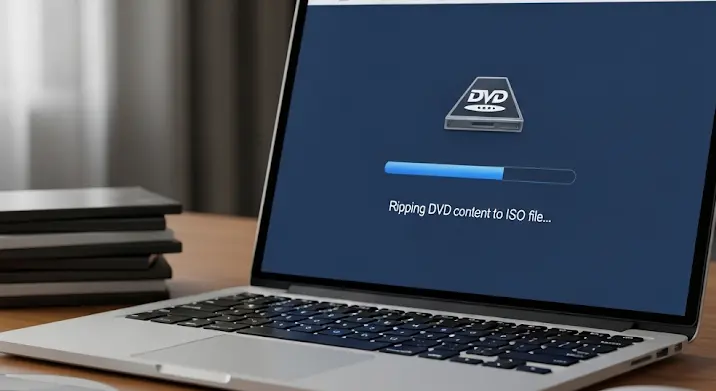
A fizikai média, mint például a DVD lemezek, évtizedekig otthonaink szerves részét képezték. Gyűjteményeink ékkövei voltak, tele felejthetetlen filmekkel, sorozatokkal és családi felvételekkel. Azonban az idő vasfoga nem kíméli ezeket a hordozókat: a karcolások, a por és az egyszerű fizikai romlás veszélyezteti az értékes tartalmakat. Emellett a digitális korszakban egyre inkább a kényelem, a hozzáférhetőség és a helytakarékosság kerül előtérbe. Itt jön képbe a DVD felmásolás és az ISO fájlba tömörítés – egy folyamat, amely lehetővé teszi, hogy digitális formában megőrizzük kedvenc DVD-inket, és bárhol, bármikor hozzáférhessünk hozzájuk, anélkül, hogy a fizikai lemezeket magunkkal kellene cipelnünk. Ez a cikk egy átfogó útmutatót nyújt ehhez a feladathoz, a kezdeti lépésektől a fejlettebb beállításokig.
Miért Pont ISO? Az Előnyök és Hátrányok
Amikor DVD-ket archiválunk, többféle formátumban is elmenthetjük a tartalmat. Azonban az ISO fájl különleges helyet foglal el ezen a téren. Az ISO egy lemezképfájl, amely a fizikai DVD lemez bitről bitre pontos másolata. Gyakorlatilag olyan, mintha a teljes lemezt „becsomagolnánk” egyetlen fájlba, megőrizve annak teljes struktúráját, menürendszerét, több hangsávját, feliratait és extráit. Ennek számos előnye van:
- Teljes Integritás: Az ISO a lemez pontos mása, így semmilyen tartalom nem vész el, és az interaktív menük is működnek.
- Egyszerű Kezelhetőség: Egyetlen fájlként könnyen mozgatható, tárolható és megosztható (személyes célra).
- Virtuális Lemez: Egy virtuális meghajtó segítségével az ISO fájl úgy működik, mintha egy fizikai DVD lemez lenne behelyezve a számítógépbe.
- Visszaállíthatóság: Bármikor visszaírható egy üres DVD lemezre, létrehozva a fizikai lemez pontos klónját.
Hátránya viszont, hogy az ISO fájlok rendkívül nagy méretűek lehetnek (általában 4-8 GB), ami jelentős tárhelyet igényel. Ráadásul az ISO önmagában nem „tömöríti” a videó minőségét, csupán a lemez struktúráját egyesíti egy fájlba. Ha a cél a minőségromlással járó, de sokkal kisebb fájlméret elérése, akkor más formátumokat is érdemes megfontolni az ISO elkészítése után.
Jogi Keretek és Etikai Szempontok
Mielőtt belevágnánk a technikai részletekbe, elengedhetetlen, hogy tisztázzuk a DVD felmásolás jogi és etikai vonatkozásait. A legtöbb országban, így Magyarországon is, a szerzői jogi törvények tiltják a védett tartalmak jogosulatlan sokszorosítását és terjesztését. Azonban a magáncélú másolat készítése, azaz a már legálisan megvásárolt DVD lemezről történő személyes biztonsági mentés elkészítése saját használatra, általában megengedett. Fontos hangsúlyozni: ez nem jelenti azt, hogy az elkészített másolatot szabadon megoszthatjuk másokkal, vagy kereskedelmi célra felhasználhatjuk. Mindig győződj meg arról, hogy a tevékenységed megfelel a helyi jogszabályoknak, és kizárólag a saját, legálisan birtokolt tartalmaidat archiváld!
Amire Szükséged Lesz: Előkészületek a Felmásoláshoz
A sikeres DVD archiválás és ISO készítés alapos előkészületeket igényel. Íme, mire lesz szükséged:
- DVD-meghajtó: Egy működő számítógépes DVD-meghajtó (akár beépített, akár külső USB-s) elengedhetetlen.
- Elegendő Tárhely: Ahogy említettük, egy DVD-ISO fájl mérete könnyedén elérheti a 8 GB-ot. Győződj meg róla, hogy van elegendő szabad hely a merevlemezeden, vagy egy külső tárhelyen a felmásolni kívánt tartalmak számára.
- DVD Lemezek: A felmásolni kívánt eredeti DVD-k. Fontos, hogy a lemezek minél tisztábbak és karcmentesebbek legyenek a sikeres másolás érdekében. Egy enyhén karcos lemez is okozhat problémákat.
- Szoftverek: Különböző programokra lesz szükséged a feladathoz. Ezekről a következő részben részletesebben is szó lesz.
A DVD Felmásolása ISO Fájllá (1:1 Másolat): A Teljes Folyamat
Szoftverválasztás
Számos szoftver áll rendelkezésre a DVD-k ISO fájllá konvertálásához. Ezek közül néhány népszerű és megbízható opció:
- ImgBurn (Windows): Ingyenes, könnyen kezelhető és rendkívül hatékony program Windows operációs rendszerre. Nagyszerű választás 1:1 másolatok készítéséhez.
- K3b (Linux): Egy sokoldalú CD/DVD/Blu-ray író program Linuxra, amely képes ISO képeket is készíteni.
- Disk Utility (macOS): A macOS beépített lemezkezelője is képes lemezképfájlokat létrehozni a DVD-kről.
- DVDFab / AnyDVD HD (Kereskedelmi): Ezek a szoftverek rendkívül erősek a másolásvédelem áthidalásában, de fizetősek. Ha gyakran találkozol makacs másolásvédelemmel, érdemes lehet beruházni rájuk.
Ebben az útmutatóban az ImgBurn programot fogjuk használni példaként, mivel ingyenes, népszerű és széles körben elterjedt.
Lépésről Lépésre ImgBurnnel
1. ImgBurn Letöltése és Telepítése: Töltsd le az ImgBurn legfrissebb verzióját a hivatalos weboldalról (vigyázz a letöltőoldalakon felbukkanó reklámokra és extra szoftverekre, melyeket megpróbálhatnak telepíteni – mindig a hivatalos forrást keresd!). Telepítsd a programot a számítógépedre.
2. DVD Behelyezése: Helyezd be a felmásolni kívánt DVD lemezt a számítógéped DVD-meghajtójába.
3. ImgBurn Indítása: Indítsd el az ImgBurn programot. A főmenüben válaszd a „Create image file from disc” (Képfájl létrehozása lemezről) opciót.
4. Beállítások Konfigurálása:
- Source (Forrás): Győződj meg róla, hogy a megfelelő DVD-meghajtó van kiválasztva.
- Destination (Cél): Kattints a mappaikonra a „Destination” mellett, és válaszd ki azt a helyet a merevlemezeden, ahova az ISO fájlt menteni szeretnéd. Add meg a fájl nevét (pl. „Filmcim.iso”).
- Beállítások: Alapvetően az alapértelmezett beállítások elegendőek. Ha a DVD másolásvédelemmel rendelkezik, az ImgBurn megpróbálhatja azt áthidalni, de nem garantált a siker.
5. Másolás Elindítása: Kattints az alul található nagy, „olvasó lemez” ikonra (a „Read” gomb), hogy elindítsd a felmásolási folyamatot. Az ImgBurn elkezdi beolvasni a DVD tartalmát, és létrehozza az ISO fájlt a megadott célhelyre. A folyamat a DVD sebességétől és a számítógéped teljesítményétől függően eltarthat egy ideig (általában 15-40 perc).
6. Befejezés: Amint a folyamat befejeződött, az ImgBurn értesítést ad. Ekkor az ISO fájl készen áll a használatra a kiválasztott mappában.
Másolásvédelem Kezelése
A kereskedelmi forgalomban lévő DVD-k szinte mindegyike rendelkezik valamilyen másolásvédelemmel (pl. CSS, régiókódok, UOP-k). Az ImgBurn és más ingyenes eszközök korlátozottan képesek ezeket áthidalni. Ha a másolás sikertelen, vagy hibákat tapasztalsz (pl. olvasási hibák, hiányzó tartalom), valószínűleg egy erősebb, általában fizetős szoftverre lesz szükséged, mint amilyen a DVDFab vagy az AnyDVD HD. Ezek a programok folyamatosan frissülnek, hogy kezelni tudják az újabb és újabb másolásvédelmi mechanizmusokat. Alternatívaként a MakeMKV is képes áthidalni sok másolásvédelmet, és lossless MKV fájlokat generál (nem ISO-t, de onnan tovább lehet dolgozni).
Valódi Tömörítés: Kisebb Fájlméret Elérése (Opció)
Ahogy korábban említettük, az ISO fájl egy bitről bitre pontos másolat, tehát a mérete megegyezik az eredeti DVD tartalmának méretével (általában 4-8 GB). Ha a célod az, hogy sok DVD-t archiválj, és a tárhely szűkösen áll rendelkezésre, akkor az ISO fájlok önmagukban túl nagyok lehetnek. Ekkor jön képbe a „valódi” videó tömörítés, ami minőségromlással jár, de drasztikusan csökkentheti a fájlméretet.
Ez a lépés általában azt jelenti, hogy a DVD tartalmát (akár közvetlenül a lemezről, akár az elkészült ISO fájlból) átkonvertálod egy sokkal kisebb, modern videóformátumba, mint például az MP4 vagy az MKV, fejlett kodekek (pl. H.264, H.265) használatával.
Szoftverek Tömörítéshez:
- HandBrake: Ez egy ingyenes, nyílt forráskódú program, amely kiválóan alkalmas DVD-k és Blu-ray-ek konvertálására MP4 vagy MKV formátumba. Rendkívül sok beállítási lehetőséget kínál a minőség és a fájlméret optimalizálásához.
- MakeMKV: Bár főként másolásvédelem eltávolítására és lossless MKV fájlok készítésére szolgál, ha nem akarsz tömöríteni, csak a fő filmet szeretnéd egyetlen fájlba, akkor a MakeMKV is egy jó opció lehet.
Folyamat Rövidem HandBrake-kel:
1. Forrás Kiválasztása: Indítsd el a HandBrake-et. Válaszd ki forrásnak a DVD-meghajtót (ha még be van helyezve a lemez), vagy tallózd be az elkészült ISO fájlt a „File” menüpont alatt.
2. Cím Kiválasztása: A HandBrake felismeri a DVD tartalmát, és általában automatikusan kiválasztja a főfilmet. Ha több „cím” (title) is van, győződj meg róla, hogy a megfelelőt választottad ki a „Title” legördülő menüből.
3. Előbeállítás (Preset): A HandBrake számos előre beállított profilt kínál („Presets”). Kezdésnek választhatsz például egy „Fast 1080p30” vagy „Very Fast 720p30” profilt, a kívánt kimeneti minőségtől és fájlmérettől függően.
4. Formátum és Kodek: Az „Summary” fülön válaszd ki a kimeneti formátumot (pl. MP4 vagy MKV). A „Video” fülön állíthatod be a videó kodeket (általában H.264 vagy H.265) és a minőséget (RF érték vagy bitráta). Minél magasabb az RF érték, annál kisebb a fájlméret, de annál alacsonyabb a minőség.
5. Hang és Feliratok: A „Audio” és „Subtitles” füleken kiválaszthatod, melyik hangsávokat és feliratokat szeretnéd megtartani.
6. Mentési Hely és Fájlnév: A „Save As” résznél add meg a kimeneti fájl nevét és helyét.
7. Kódolás Elindítása: Kattints a „Start Encode” gombra. Ez a folyamat a videó hosszától és a számítógéped teljesítményétől függően órákig is eltarthat.
Ezzel a módszerrel egy 4-8 GB-os DVD tartalma akár 1-2 GB-ra vagy még kisebbre is zsugorodhat, megőrizve a kielégítő minőséget, és rengeteg tárhelyet spórolva.
Az Elkészült ISO Fájl Használata
Az elkészült ISO fájl rendkívül sokoldalúan felhasználható:
- Virtuális Meghajtók: A Windows 8/10/11 beépítve tartalmazza az ISO fájlok csatolásának (mountolásának) képességét. Egyszerűen kattints duplán az ISO fájlra, és az operációs rendszer egy virtuális DVD-meghajtóként fogja kezelni, mintha egy fizikai lemezt helyeztél volna be. Régebbi Windows verziókhoz ingyenes szoftverekre van szükség, mint például a Daemon Tools Lite vagy a Virtual CloneDrive.
- Lejátszás és Szerkesztés: Miután csatlakoztattad az ISO-t, bármely DVD lejátszó szoftverrel (pl. VLC Media Player, PowerDVD) le tudod játszani a tartalmát, mintha az eredeti lemez lenne. Sőt, videószerkesztő programok is képesek importálni az ISO tartalmát.
- Visszaírás DVD-re: Ha valaha szükséged lenne egy fizikai másolatra, az ImgBurn (vagy más DVD író szoftver) segítségével könnyedén visszaírhatod az ISO fájlt egy üres DVD lemezre.
Gyakori Problémák és Tippek
- Karcmentes Lemezek: Győződj meg róla, hogy a DVD lemez a lehető legtisztább és karcmentes. Egy kis szennyeződés vagy karc is okozhat olvasási hibákat. Tisztítsd meg a lemezt mikroszálas kendővel, a közepétől kifelé haladva.
- Másolásvédelem: Ha az ImgBurn hibát jelez, valószínűleg a másolásvédelem a ludas. Ekkor szükség lehet a fent említett speciális szoftverekre.
- Lassú Másolás: A sebesség függ a meghajtó, a lemez állapotától és a számítógép teljesítményétől. Légy türelmes.
- Tárolás: Az elkészült ISO fájlokat érdemes biztonságos helyen tárolni, akár külső merevlemezen, akár hálózati tárolón (NAS). Fontold meg a digitális archiválás legjobb gyakorlatait.
- Rendszeres Szoftverfrissítés: A DVD-másolással kapcsolatos szoftverek folyamatosan frissülnek, hogy kezeljék az újabb lemezformátumokat és másolásvédelmeket. Mindig a legfrissebb verziót használd.
Összefoglalás és Gondolatok
A DVD tartalom archiválása ISO fájlba egy kiváló módja annak, hogy megőrizzük értékes média gyűjteményeinket a fizikai romlástól, miközben modern, digitális formában tesszük őket hozzáférhetővé. A folyamat, bár elsőre bonyolultnak tűnhet, megfelelő eszközökkel és némi türelemmel könnyedén elsajátítható. Akár a teljes, eredeti minőségű másolatot szeretnéd megőrizni, akár a helytakarékosság érdekében tömörítenél, a digitális archiválás lehetőségei hatalmasak. Ne feledd a jogi és etikai szempontokat, és élvezd a kényelmet, amit a digitális média nyújt!
